硬件配置:1TB机械硬盘+128g固态硬盘;
8g内存;
拆机目的:更换为固态硬盘,加装内存
整体拆机照片:

可以看到电池上方有两块内存插槽,把自己购买的内存条插到空闲插槽即可。
更换为固态硬盘:

蓝绿色区域应该是一个接口,当时SATA盘装不上去,应该是接口不对的问题,所以去问了官方怎么安装SATA固态硬盘,
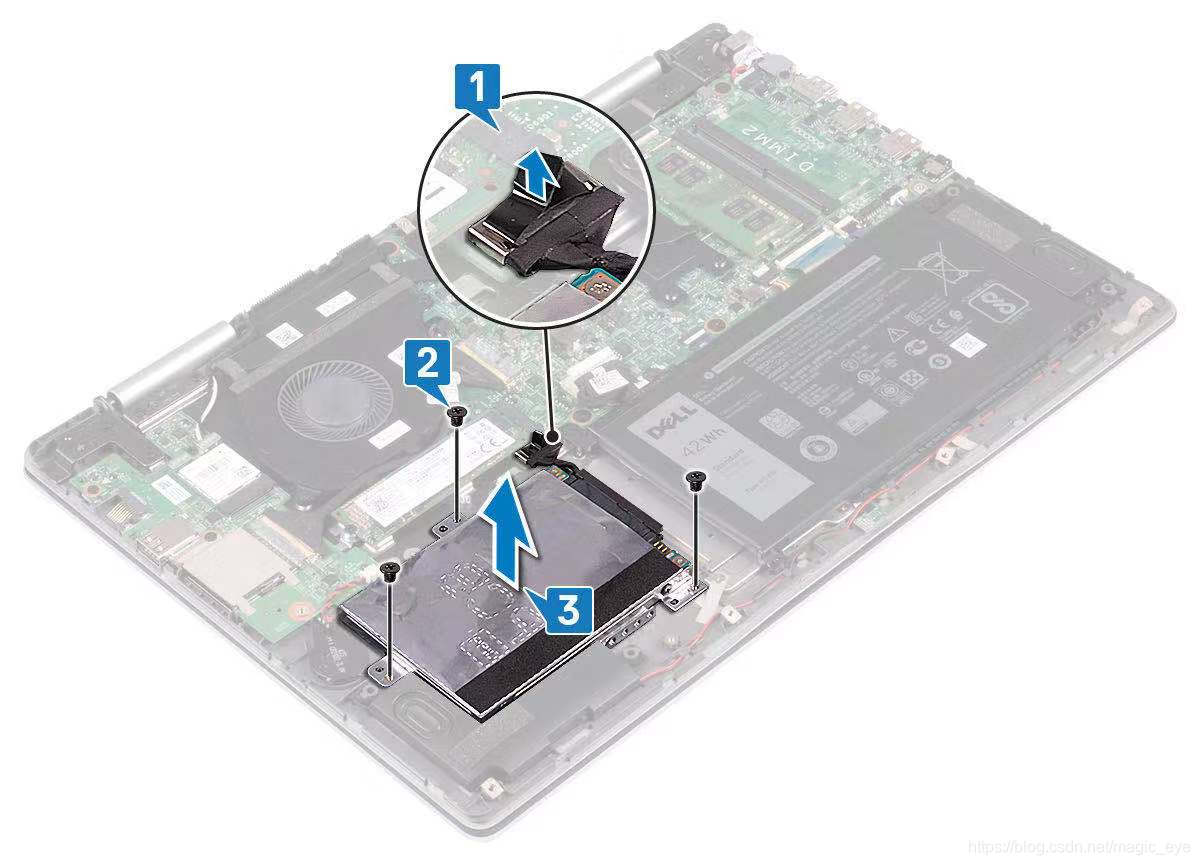

只需要完成第四步即可。
硬件配置:1TB机械硬盘+128g固态硬盘;
8g内存;
拆机目的:更换为固态硬盘,加装内存
整体拆机照片:

可以看到电池上方有两块内存插槽,把自己购买的内存条插到空闲插槽即可。
更换为固态硬盘:

蓝绿色区域应该是一个接口,当时SATA盘装不上去,应该是接口不对的问题,所以去问了官方怎么安装SATA固态硬盘,
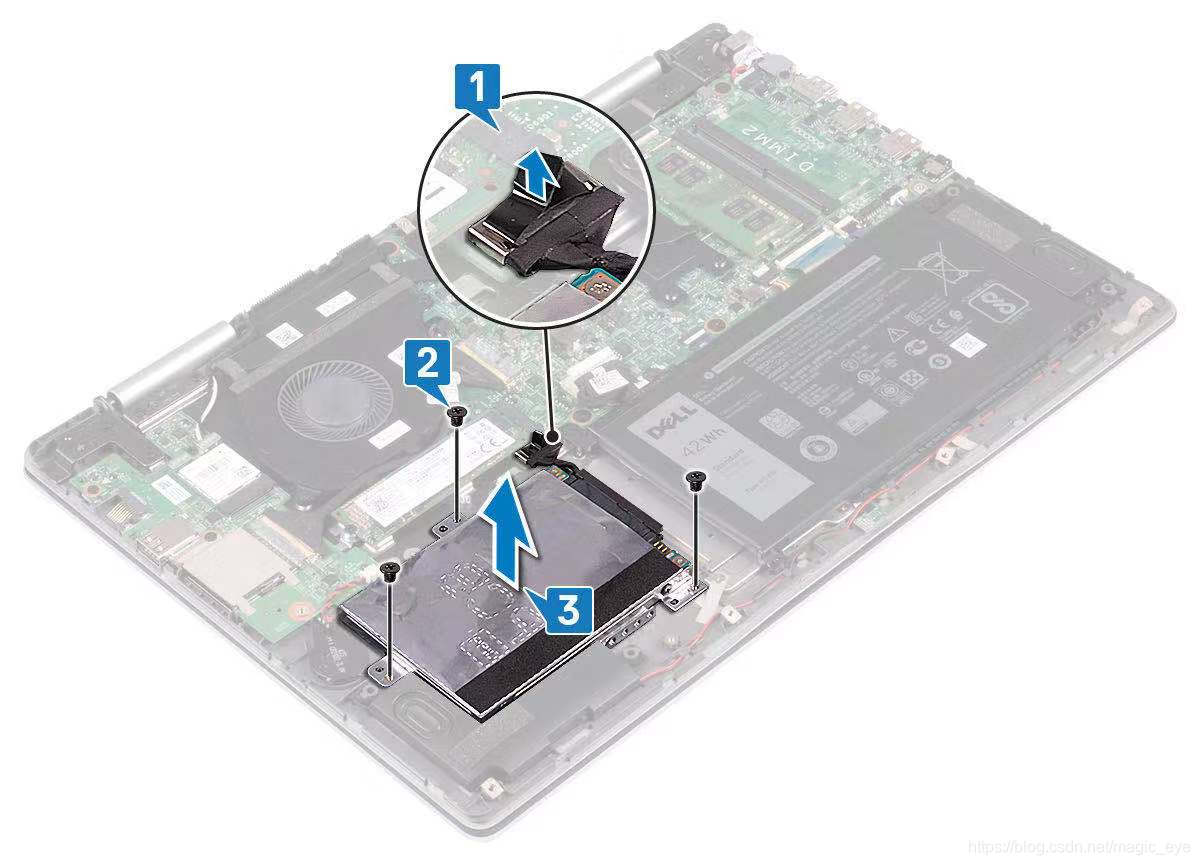

只需要完成第四步即可。
 1万+
1万+

 被折叠的 条评论
为什么被折叠?
被折叠的 条评论
为什么被折叠?


